Nexus 5 için 10 ipucu ve püf noktası
Google'ın amiral gemisi LG Nexus 5 için ipuçları ve püf noktaları haberimizde!
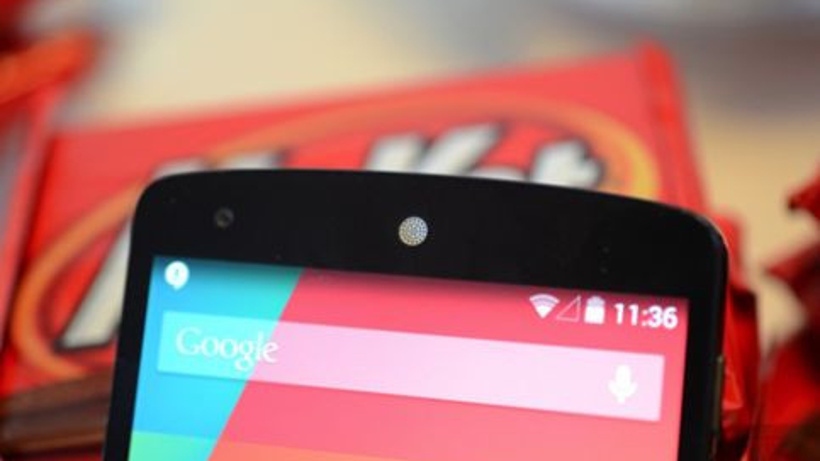
Ekim ayı, Android 4.4 KitKat ve Nexus 5’in tanıtılması ile birlikte Android hayranları için harika bir ay oldu. Her zaman olduğu gibi Android işletim sisteminin yeni sürümü, yeni özellikler ve geliştirmeler ile hızlı bir deneyim sunuyor.
Bugün sizlerle birlikte Nexu 5 üzerinde en iyi şekilde yardımcı olacak bazı ipuçları ve püf noktalarına bir göz atacağız.
Nexus 5 henüz ülkemizde satışa sunulmadı ancak yine de Nexus 5 sahibi olduğunuzda bu ipuçları işinize yarayacaktır. Bildiğiniz gibi Nexus 5, saf Android ile çalışıyor. Aşağıda ve sonraki sayfalarımızda Nexus 5 için 10 ipucu ve püf noktasını inceleyebilir, ayrıca en son sayfada tüm ipuçlarının nasıl yapıldığını gösteren videoyu izleyebilirsiniz.

Kilit Ekranı Hızlı Kamera
İlk ipucuna göre telefonun kilidini açmadan bazı işlemleri gerçekleştirebilirsiniz. Mesela Hızlı Kamera! Hızlı kameraya erişmek için kilit ekranında kamera simgesinin üstünde parmağınızı tutun ve kamera arayüzünü açmak için kaydırın.
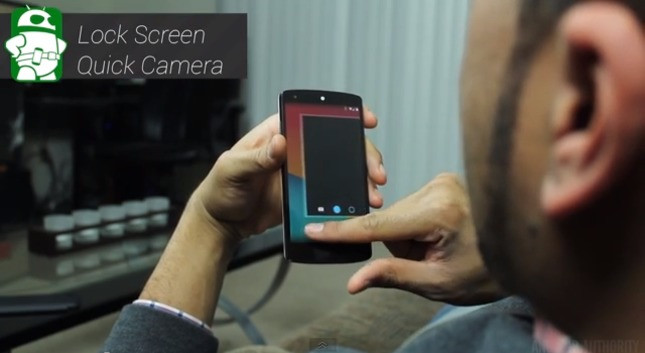
Daha iyi fotoğraf çekmek
Zaten daha iyi bir kamera performansı ile karşımıza çıkan Nexu 5, Android 4.4.1 güncellemesi ile kamera performansını daha da geliştirdi. Kamera normal ışıklı ortamlarda iyi iken, güncellemeden sonra loş ışıkta da öncekine göre daha iyi bir performans sunuyor. Nexus 5’in kamerasını HDR çekimler için ayarlayabilirsiniz. Android 4.4.1 güncellemesi sayesinde kamera oldukça geliştirilmiş. Bu güncellemeden bu konuda emin olabilirsiniz.

Standart SMS Uygulama
Google Videoyla Sohbet uygulaması Google Hangouts ile SMS entegrasyonu cihazın en çok konuşulan özelliklerinden biri. Bu özellik Nexus 5’e önceden yapılandırılmış olarak geliyor. Bu özellik çok yararlı olsa da, ayrı bir SMS uygulaması tercih edenler de vardır.
Eğer başka bir uygulamayı kullanmak isterseniz Ayarlardan - Kablosuz ve Ağlar altında > Diğer -> Varsayılan SMS uygulaması. Bu menüde istediğiniz seçeneği seçebilirsiniz. Nexus 5’e ayrı SMS uygulaması dahil olmadığından, Google Play Store'dan bir üçüncü taraf uygulama indirmek gerekir.
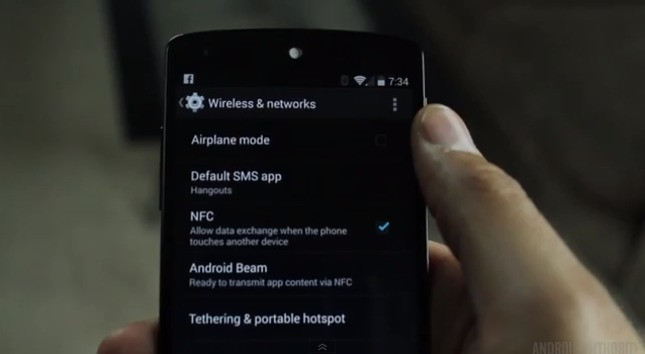
Hızlı Ayarlar
Hızlı Ayarlar Android Jelly Bean ile tanıtıldı ve çok yararlı bir ipucu ancak, genellikle kullanıcılar tarafından bilinmemektedir ve göz ardı edilir. Ekranın üst kısmını tek parmak ile aşağı indirdiğinizde bildirim merkezi menüsü açılır, ancak iki parmak ile bunu yaparsanız, doğrudan Hızlı Ayarları açabilirsiniz.
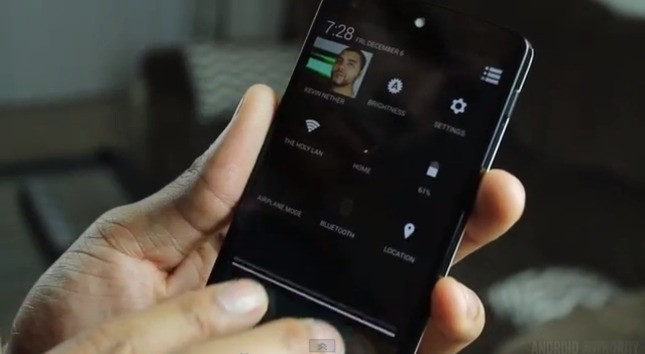
İş Look-Up
Yerel bir iş telefon numarasını bulmak için bir Google Arama yapmanın yerine numara çeviriciyi kullanabilirsiniz. Üstündeki arama çubuğunu kullanarak, restoranlar, mağazalar ve daha fazlası herhangi bir yerel işletmelerin numarasını bulabilirsiniz.
Eğer bilinmeyen bir numaradan çağrı aldığınızda yine yukarıya yazarak yerel bir işletmeye aitse kime ait olduğunu bulabilirsiniz.
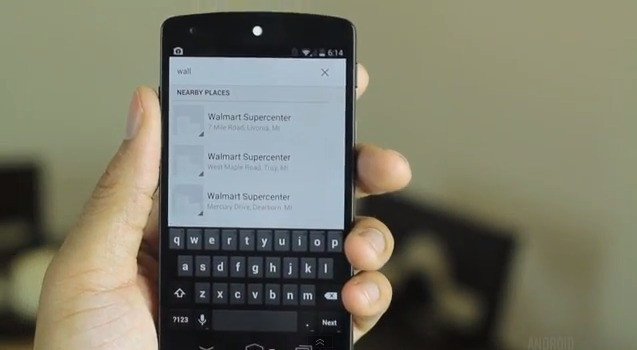
OK Google Voice Ayarları
Google Now ekranı üzerinde iken Tamam Google dediğiniz zaman Google ekranı açılır. Eğer dil farklı ayarlanmış ise aradığınızı sesli olarak bulamayabilirsiniz. Dil ayarını yapmak için Ayarlar>Dil ve Girişi >Ses ve Konuşma ve konuşma bölümünün altındaki Diller seçeneğine dokunun. Dil seçeneklerinden dil ayarlarını yapabilirsiniz.

GPS Konum Veri Ayarları
Birçok uygulama tarafından kullanılan konum verilerinin daha düzgün çalışması için GPS uygulamasını sürekli açık tutmak gerekiyor. Ancak GPS sürekli açık kaldığı zamanda daha çabuk pil tüketimi gerçekleşir.
Pil Tasarruf Modu GPS açıkken tam konumunu elde etmek için kullanılan başvuru noktalarının sayısını en aza indirir ve gerekli güç miktarını azaltır. Bunu etkinleştirmek için Ayarlar -> Konum -> Mode ve Pil Tasarruf seçin. Ayrıca, doğrudan (# 4) Hızlı Ayarlar menüsünden konum ayarlarına erişebilirsiniz.
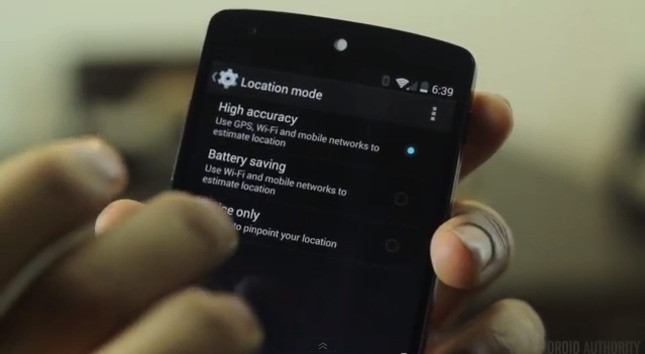
Gelişim Özelliği – ART
Şu anda android uygulamaları dalvik ile çalışmaktadır. Dalvik ise Google’ın android OS’ın içindeki sanal makina işlemidir.Yani android cihazlardaki uygulamaları çalıştıran yazılımdır.Google bir süredir dalvik ile ART(Android RunTime) değişikliği üstünde çalışmaktaydı.Bu çalışmanın amacı ise uygulamaların çalışma hızını arttırmak ve cihazlarımızın daha efektif çalışmalarına olanak sağlamaktı.Yeni Android Runtime (ART) ile Google bu işlemlerin hepsini daha hızlı yapmayı planlamaktadır.
Bunu etkinleştirmek için Ayarlar -> Telefon Hakkında ve yapı numarası bölümüne dokunun, eğer bir geliştirici iseniz Geliştirici Seçenekleri -> Çalışma ve ART seçin. ART gelişimsel bir özelliktir ve kesinlikle Android’in gelecekteki sürümleri ile belirgin gelişmeler göreceksiniz.
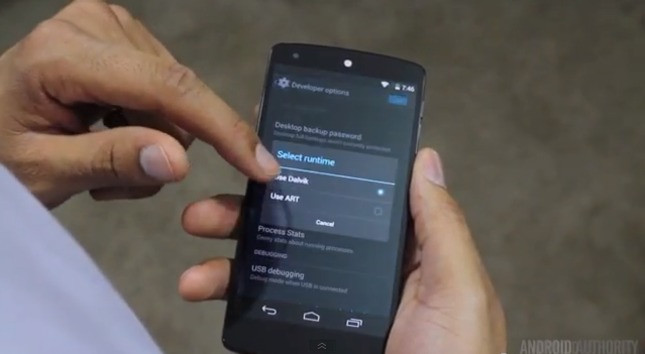
Arka Plan Süreci İstatistikleri
Önceki sayfada belirtilen aynı Geliştirici Seçenekleri menüsünde, ayrıca Süreç istatistik seçeneğini bulabilirsiniz. Bu seçenek arka plan uygulamaları ve arka plan işlemlerini gösterir. Aslında cihazda çalışan uygulamaların süresini göstermek için harika bir araçtır.
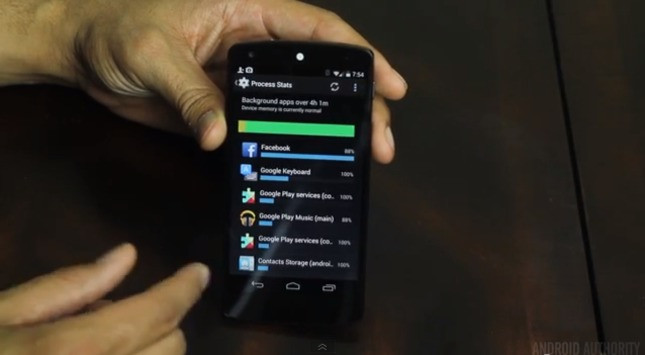
Sonraki sayfada bütün ipuçlarının gösterildiği videoyu izleyebilirsiniz.







